excel减法
Excel中进行减法运算是数据处理和分析中常见的操作,无论是简单的数值相减,还是涉及多个单元格、行列或数据区域的复杂减法计算,都有多种便捷且高效的方法,以下将详细介绍Excel减法的各种操作方式及相关技巧:
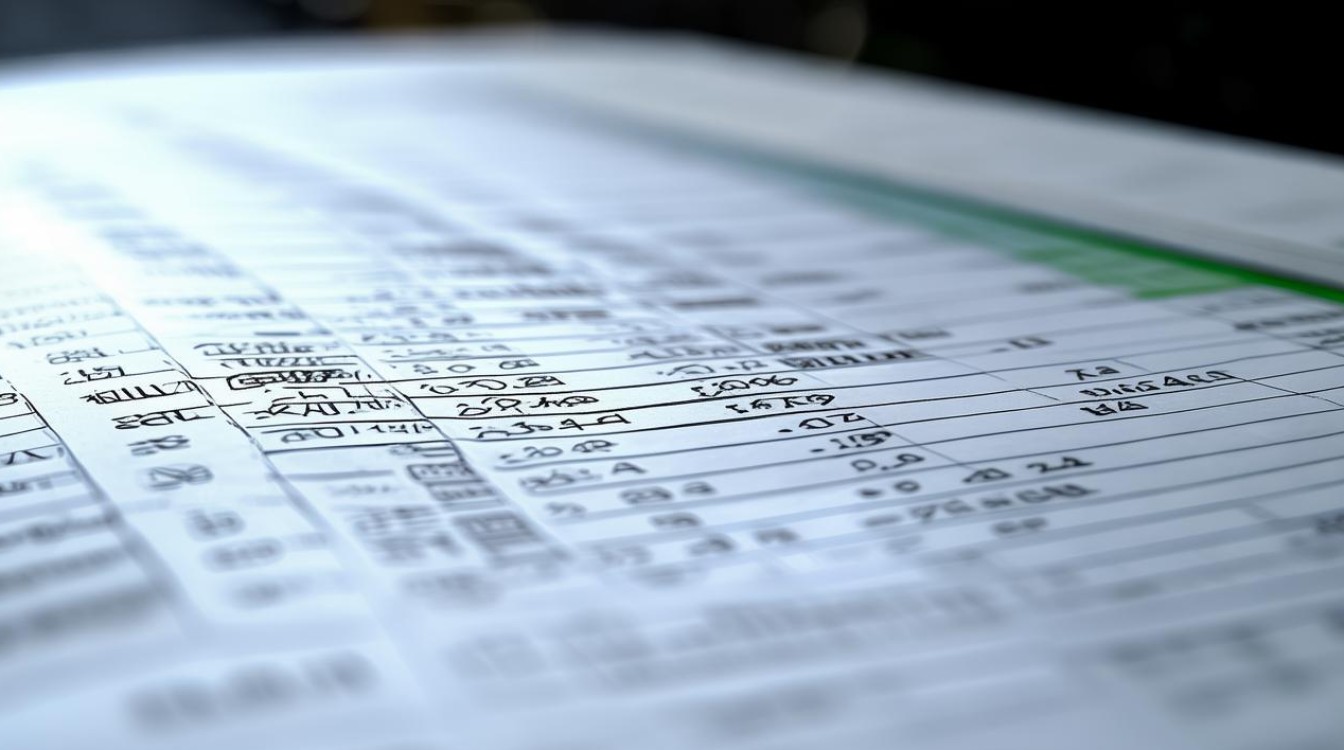
基本单元格相减
这是最直接的减法操作,适用于两个单独数值或两个单元格数值的相减,在A1单元格输入“10”,B1单元格输入“3”,在C1单元格输入公式“=A1 B1”,按下回车键后,C1单元格就会显示结果“7”,这种操作与数学中的减法原理相同,直接对两个指定单元格中的数值进行减法运算。
连续区域减法(序列减法)
当需要对一组连续单元格中的数据进行依次相减时,可采用序列减法,比如有一组数据在A列(A1到A5),分别是10、8、6、4、2,若想在B列得到相邻两个单元格的差值,可在B2单元格输入公式“=A2 A1”,然后选中B2单元格,将鼠标指针移到单元格右下角,当指针变为黑色十字时,向下拖动鼠标,即可自动填充B列其他单元格的公式,快速得到一系列差值。
多列或多行数据减法
对于多列或多行数据的减法,可借助Excel的相对引用和绝对引用功能,假设有两列数据,A列和B列,需要在C列得到A列与B列对应行的差值,在C1单元格输入公式“=A1 B1”,然后将鼠标指针放在C1单元格右下角,当指针变为黑色十字时,向下拖动鼠标,Excel会自动调整公式中的行号,实现整列数据的减法运算,如果是多行数据减法,原理类似,只是将公式复制到相应的列,并确保引用的单元格行号正确。
使用函数进行减法
SUM函数结合减法
SUM函数主要用于求和,但也可巧妙用于减法,要求A1到A5单元格的和减去B1到B5单元格的和,可在目标单元格输入公式“=SUM(A1:A5) SUM(B1:B5)”,这样就能一次性计算出两组数据总和的差值。
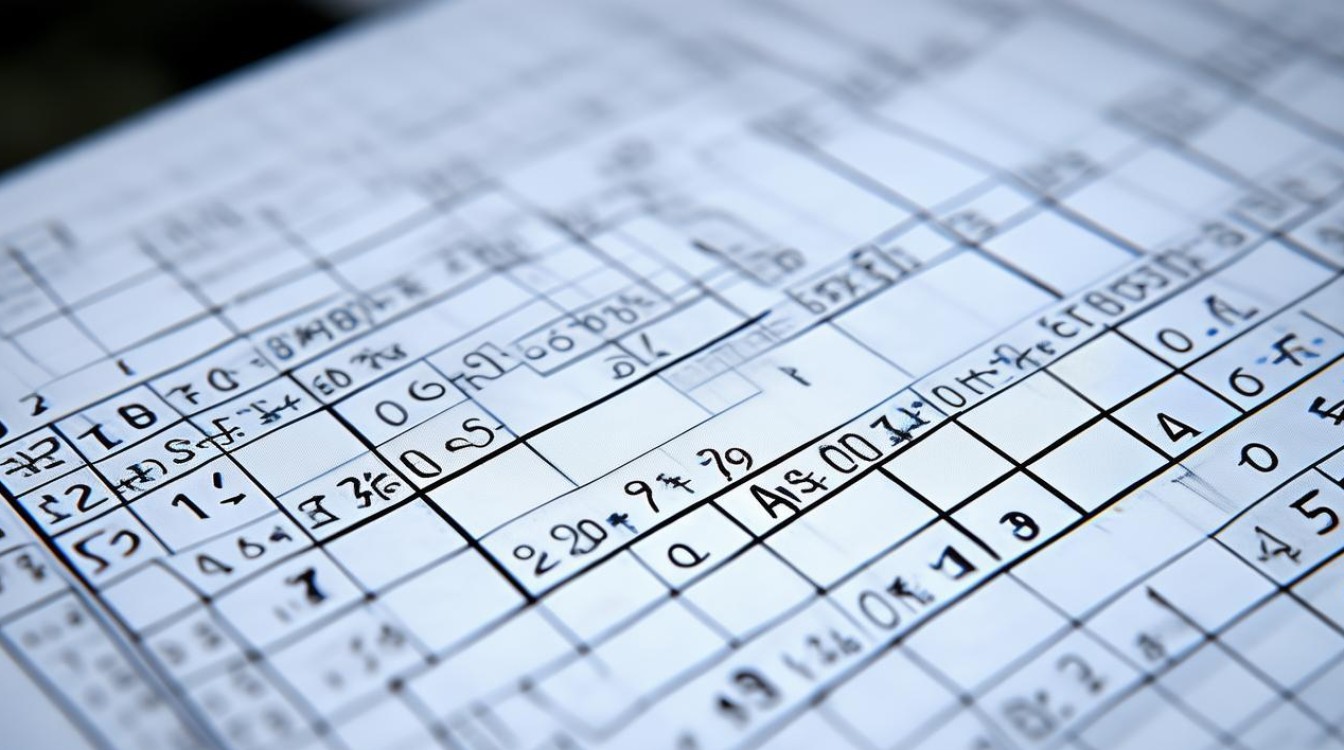
IF函数结合减法
IF函数可根据条件进行不同的计算,在A列有销售金额,B列有成本金额,只有在销售金额大于成本金额时,才计算利润(销售金额减成本金额),否则显示“亏损”,可在C列输入公式“=IF(A1 > B1, A1 B1, \"亏损\")”,根据条件判断后执行相应的减法操作或显示特定文本。
跨工作表减法
在实际工作中,数据可能分布在不同的工作表中,若要进行跨工作表减法,需在公式中明确指定工作表名称,Sheet1的A1单元格和Sheet2的B1单元格有数据,在Sheet3的C1单元格输入公式“=Sheet1!A1 Sheet2!B1”,即可实现跨工作表的减法运算。
注意事项
- 确保参与减法运算的单元格格式正确,应为数值格式,否则可能导致计算错误或显示异常。
- 在进行大规模数据减法时,注意公式的正确性和引用的准确性,避免因公式错误导致整个计算结果出错。
- 合理运用Excel的自动填充功能,可提高减法运算的效率,但要注意检查自动填充后的公式是否符合预期。
以下是一个简单的示例表格,展示不同情况下的Excel减法操作: | 操作类型 | 公式示例 | 说明 | |---|---|---| | 基本单元格相减 | =A1 B1 | A1单元格数值减去B1单元格数值 | | 连续区域减法 | =A2 A1(向下拖动填充) | A列相邻单元格依次相减 | | 多列数据减法 | =A1 B1(向下拖动填充) | A列与B列对应行相减 | | SUM函数减法 | =SUM(A1:A5) SUM(B1:B5) | A列总和减B列总和 | | IF函数减法 | =IF(A1 > B1, A1 B1, "亏损") | 根据条件判断后执行减法或显示文本 | | 跨工作表减法 | =Sheet1!A1 Sheet2!B1 | Sheet1的A1单元格减Sheet2的B1单元格 |
FAQs: 问题1:如何在Excel中对不连续的单元格进行减法运算? 答:可以使用SUM函数结合减法来实现,要计算A1、A3、A5单元格的和减去B2、B4单元格的和,可在目标单元格输入公式“=SUM(A1, A3, A5) SUM(B2, B4)”,通过这种方式,将不连续的单元格数值分别求和后再相减。

问题2:在进行Excel减法时,如何快速检查公式是否正确? 答:可以选中包含公式的单元格,然后在公式栏中查看公式是否正确,也可以使用Excel的“公式审核”功能,点击“公式”选项卡中的“错误检查”按钮,Excel会检查公式是否存在错误,并给出相应的提示信息,还可以通过观察计算结果是否符合预期来判断公式是否正确,如果结果明显不合理,可能是公式中的单元格引用或运算符有误
版权声明:本文由 数字独教育 发布,如需转载请注明出处。














 冀ICP备2021017634号-12
冀ICP备2021017634号-12
 冀公网安备13062802000114号
冀公网安备13062802000114号